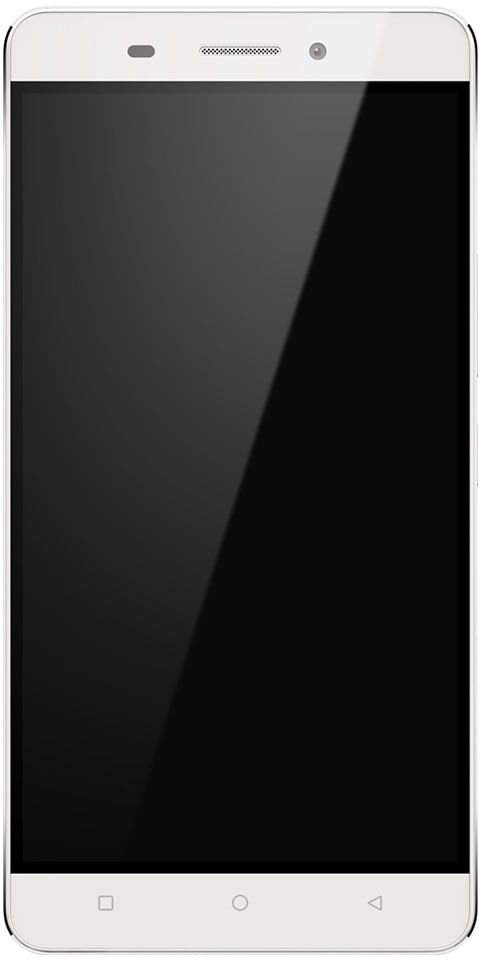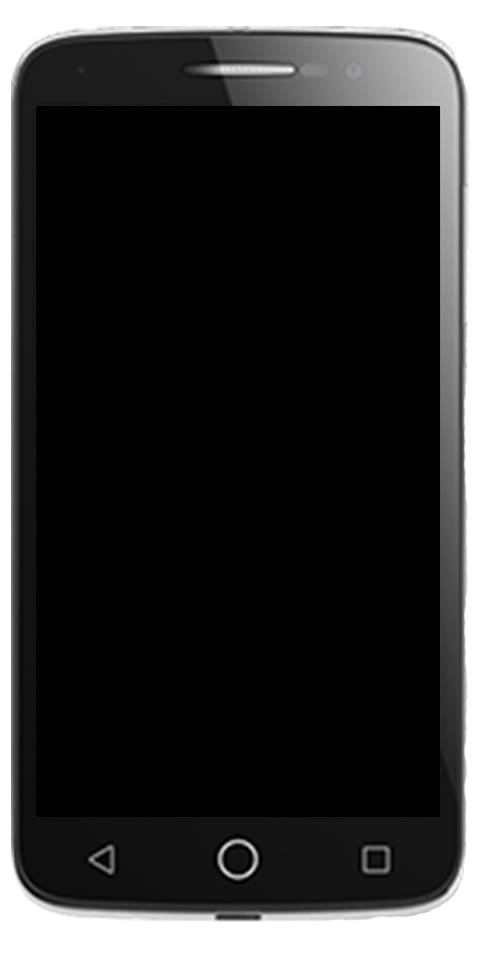Sådan ændres Nintendo Switch-temaer
Dem, der er hardcore spil på Nintendo Skift og har også downloadet en masse spil. Så er det virkelig svært at rette hjemmeskærmen og nemt navigere til indholdet. Derfor har vi delt nogle af de mulige løsninger nedenfor, som du skal følge for at ændre temaet og også ændre startskærmen på Nintendo Switch-konsollen. I denne artikel skal vi tale om, hvordan du ændrer Nintendo Switch-temaer. Lad os begynde!
Du kan nu let tilpasse din Switch's spilbibliotek, der skal organiseres ordentligt. Det er også værd at nævne her, at Nintendo Switch har meget grundlæggende og minimale tilpasningsmuligheder end andre konsoller. Såsom PlayStation 4 eller Xbox One. Du finder heller ikke brugerdefinerede tapeter eller manuelle temaer på kontakten. Derudover har Switch faktisk ikke mappe- eller kategorieradgang.
Hvis du har mange spil til Nintendo Switch, kan din startskærm blive svært at navigere. Der er et par måder, du kan tilpasse din Nintendo Switch for at undgå rod og organisere dit spilbibliotek. Lad os se hvordan.
Nintendo Switch-temaets startskærm
Selvom den blev frigivet i 2017, har Nintendo Switch stadig minimale tilpasningsmuligheder sammenlignet med andre moderne enheder. Switch tilbyder stadig ikke brugerdefinerede baggrunde eller brugergenererede temaer. Det understøtter heller ikke mapper eller kategorier, som Nintendo i sidste ende tilføjede til Nintendo 3DS og Wii U. På grund af dette, hvis du ejer mange spil, kan din startskærm blive rodet meget hurtigt.
Men der er et par enkle ting, du kan gøre for at få din startskærm til at se mere organiseret ud og tilpasse den efter din smag. Her er et par af de ting, du kan gøre.
Sortering og bestilling af spil | Nintendo skifte temaer
Som standard er de 12 spil, der vises på din startskærm, faktisk de 12 seneste spil. At du enten spillede, installerede eller indsatte også i switchen. Der er i øjeblikket ingen måde at arrangere disse spil manuelt bortset fra ved blot at åbne et spil for at skubbe det til starten af skærmen. Eller ved også at skifte den indsatte patron i konsollen.
Men hvis du har samlet mere end et dusin spil i dit bibliotek, så ruller du hele vejen til højre på startskærmen dig til menuen All Software. Det viser dig også alle dine ejede og downloadede titler i et gitter.

Herfra har du mange muligheder for at sortere alle spil i dit bibliotek. At du kan få adgang til ved at trykke på R på din konsol. Du kan også sortere det efter:
- Senest spillet: Ligesom den måde, som standardhjemmeskærmen er sorteret på.
- Længste spilletid: Dette sorterer spil efter hvor længe du har spillet dem. Spil, som du aldrig har spillet, er automatisk nederst på din liste.
- Titel: Dette sorterer al softwaren i alfabetisk rækkefølge.
- Forlægger: Dette sorterer dine titler efter udgiverens navn, faktisk i alfabetisk rækkefølge. Du kan også se udgiveren af en titel ved at trykke på plusknappen på et spil i menuen.
Fjern sjældent spillede spil | Nintendo skifte temaer
Da antallet af spil ofte sælges, er der en god chance for, at du har mindst et par spil, du ikke længere spiller eller sjældent nogensinde spiller. En anden måde at gøre din spilleliste mere strømlinet på er ved at fjerne dine sjældent spillede spil fra din Switch og også fjerne din spilliste. Dette har den bonus, at du også frigør plads på dit interne lager eller microSD-kort.
Du kan kun gøre dette for digitale titler, der faktisk er downloadet fra Nintendo eShop. Lad os se, hvordan du kan fjerne en titel fra din switch:
- Vælg spillet, enten på din startskærm eller All Software også
- Tryk på + knappen på din højre joy-con for at åbne menuen.
- Fra spilmenuen skal du vælge Manage Software til venstre.
- Vælg derefter Slet software.

Dette sletter faktisk titlen fra dit bibliotek og fra din startskærm. Men dette fjerner ikke spillet fra din konto, da dine køb stadig er knyttet til din Nintendo-profil. Du kan stadig føje titlen tilbage til din switch når som helst ved at navigere til eShop ved at trykke på din profil øverst til højre og også vælge Redownload i menuen. Herfra kan du også downloade de spil, du ejer, men som ikke findes på dit system i øjeblikket.
Skift dit baggrunds- og hjemmetema | Nintendo skifte temaer
Den sidste ting, du kan gøre for at ændre din Switch startskærm, er også at ændre din baggrund og dit hjemmetema.

Fra startskærmen skal du vælge knappen Systemindstillinger nederst. Vælg temaindstillingen i venstre side af skærmen. Herfra kan du også vælge mellem de tilgængelige temaer til Switch: Basic White og Basic Black.
I starten af 2020 tilbyder Switch kun disse to temaer faktisk. Du beslutter dybest set bare, at hvis du vil have et mørkt tema eller et lyst tema.
Men både Nintendo 3DS og Wii U fik til sidst støtte til køb og download af temaer. Så Switch vil sandsynligvis også få funktionen i fremtiden også. Hold øje med flere opdateringer til din switchs firmware.
Konklusion
Okay, det var alt sammen folk! Jeg håber, at jer kan lide denne Nintendo-switch-temaartikel og også finder det nyttigt for jer. Giv os din feedback om det. Også hvis jer har yderligere forespørgsler og problemer relateret til denne artikel. Så lad os vide det i kommentarfeltet nedenfor. Vi vender snart tilbage til dig.
Hav en god dag!
Se også: Vil du forbinde Nintendo Switch til Bluetooth-øretelefoner?